如何在 Windows 11 上啟用新的 Spotlight 儀表板

Windows 11 引入了新的 Stoplight 桌面儀表板,但目前它是一個隱藏功能。您可以通過以下步驟啟用它。

設置 Windows 10 後,您可能仍需要將文件傳輸到新計算機。通常,您可以使用 USB 硬盤驅動器來複製文件並將其移動。或者,如果您是精通技術的用戶,您可能會使用文件共享將文件傳輸到網絡。
雖然這些都是不錯的選擇,但根據您必須傳輸的數據量,使用文件資源管理器的過程可能需要很長時間。如果您想更快、更可靠地複制大量文件,則需要更好的解決方案,例如 Robocopy。
Robocopy (Robust File Copy) 是Windows 10內置的命令行工具,但它已經存在多年,它是一個強大而靈活的工具,可以非常快速地遷移文件。Robocopy 包含的功能允許您非常快速地複製文件,但您仍需要有線連接以獲得最佳體驗。完成傳輸的時間取決於網絡連接速度和驅動器性能。
本指南將教您如何使用 Robocopy 在 Windows 10 上通過網絡快速傳輸大量文件。(這些步驟也應該適用於Windows 11。)
如何使用 Robocopy 通過網絡快速復製文件
在網絡上使用 Robocopy 是一個兩步過程。您必須先在源設備上配置文件共享,然後在目標設備中使用 Robocopy 執行傳輸。
1. 在 Windows 10 上配置文件共享
要在 Windows 10 上共享本地網絡中的文件,請使用以下步驟:
在 Windows 10 上打開文件資源管理器。
導航到包含要遷移的文件的文件夾。
右鍵單擊該文件夾並選擇“屬性”選項。
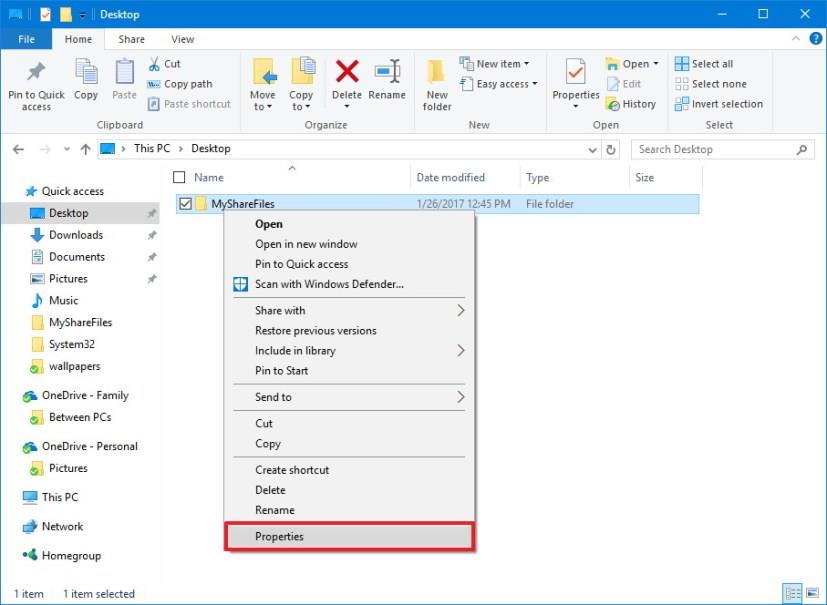
在“屬性”頁面上,單擊“共享”選項卡。
單擊共享按鈕。
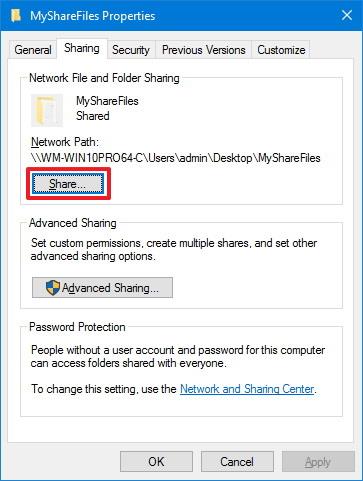
使用下拉菜單選擇要共享文件或文件夾的用戶或組 - 例如,Everyone組。
單擊添加按鈕。
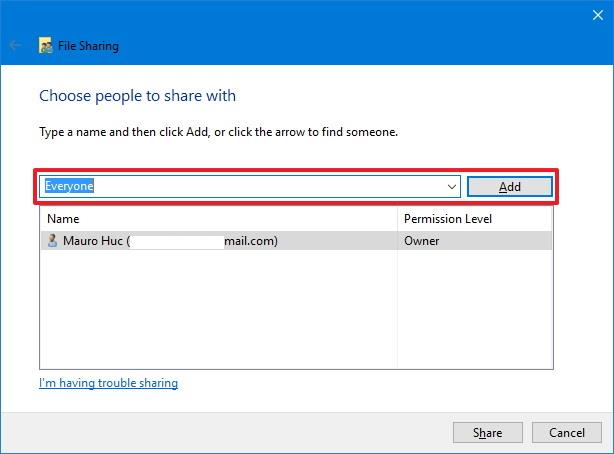
在“權限級別”下,選擇您希望文件夾擁有的共享權限。例如,如果您只希望用戶查看和打開文件,您可以選擇讀取(默認)。如果您選擇讀/寫,用戶可以查看、打開、修改和刪除您正在共享的文件夾中的內容。
單擊共享按鈕。
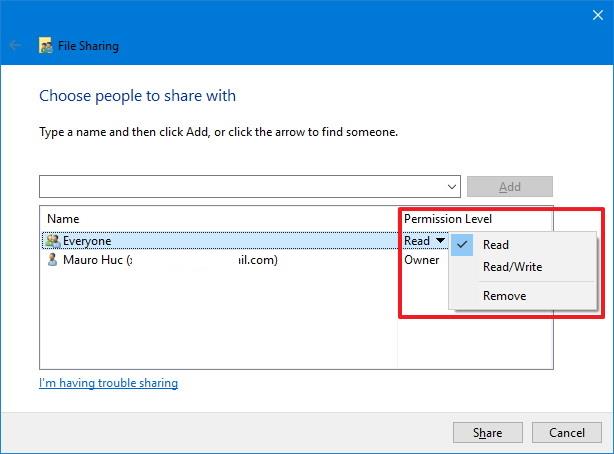
記下其他用戶通過網絡訪問內容所需的文件夾的網絡路徑,然後單擊完成按鈕。
單擊 關閉 按鈕。
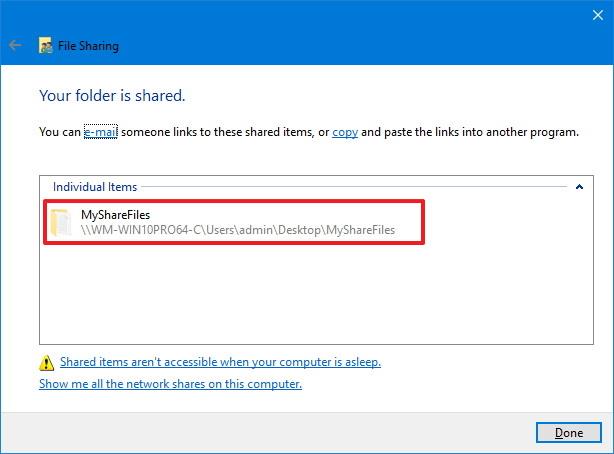
完成這些步驟後,記下源計算機的文件夾路徑和 IP 地址。
快速提示:您可以在設置>網絡和 Internet中快速找到您的 IP 地址,單擊Wi-Fi或以太網,然後單擊連接以查看信息。
2. 使用 Robocopy 在 Windows 10 上通過網絡快速復製文件
在源設備上配置文件共享後,您可以使用 Robocopy 從目標設備複製文件。
要在 Windows 10 上使用 Robocopy 快速復製文件,請使用以下步驟:
打開開始。
搜索命令提示符,右鍵單擊頂部結果,然後選擇以管理員身份運行選項。
鍵入以下命令以通過網絡複製文件並按Enter:
robocopy \\source-device-ip\path\to\share\folder C:\destination-device\path\to\store\files /E /Z /ZB /R:5 /W:5 /TBD /NP /V /噸:16
命令示例:
robocopy \\10.1.2.111\Users\admin\Documents C:\Users\admin\Documents /E /Z /ZB /R:5 /W:5 /TBD /NP /V /MT:16
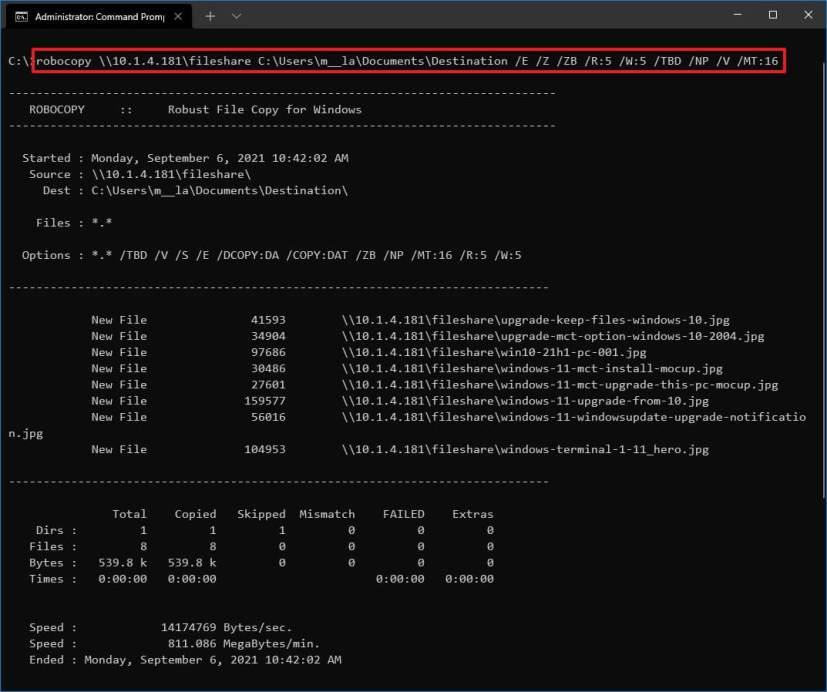
在上述命令中,使用您的配置更改源路徑和目標路徑。
Robocopy 命令選項細分
Robocopy 具有許多您可以使用的功能,並且在本指南中顯示的命令中,我們使用以下選項來使復制可靠且快速。
也許最需要注意的開關是/MT,這是一個使 Robocopy 能夠以多線程模式複製文件的功能。通常,當您使用文件資源管理器複製文件時,您一次只複製一個文件。但是,啟用多線程後,您可以同時復制多個文件,從而更好地利用帶寬並顯著加快進程。
如果使用“/MT”開關時不設置數字,則默認數字為“8”,表示Robocopy會嘗試同時復制8個文件,但該工具支持“1”到“ 128”螺紋。
在本指南中顯示的命令中,我們使用“16”,但您可以將其設置為更高的數字。唯一需要注意的是,當使用更大的數字時,將使用更多的處理能力和帶寬。如果您的處理器較舊且網絡連接不可靠,則可能會導致問題。因此,請確保在執行具有大量線程的命令之前測試該命令。
您始終可以查看所有可用的開關,運行robocopy /?命令。
Windows 11 引入了新的 Stoplight 桌面儀表板,但目前它是一個隱藏功能。您可以通過以下步驟啟用它。
要在 Windows 11 上啟用觸摸優化任務欄,請啟動 ViveTool 命令工具並運行 Vivetool /enable /id:26008830 命令。
要在 Windows 11 上啟用系統組件設置頁面,請打開命令提示符 (admin) 並運行 vivetool /enable /id:44702824 命令。
Windows 11 現在包含一個新的“從不組合”選項,用於在任務欄中顯示標籤,以下是啟用和使用該功能的方法。
要在 Windows 11 上啟用新的小部件選擇器,請在命令提示符 (admin) 上運行 vivetool /enable /id:43040593 命令。
要將 Hosts 文件重置為 Windows 11 上的默認設置,請使用默認內容創建一個新的文本文件並替換以前的配置。
要啟用新的“開始”菜單選項來刪除建議,請打開命令提示符 (admin) 並運行 vivetool /enable /id:42916428 命令。
要在 Windows 11 上為 SDR 顯示器啟用自動色彩管理 (ACM),請打開命令提示符 (admin) 並運行 vivetool /enable /id:36371531
要在 Windows 11 上克隆 WSL 發行版,請打開命令提示符 (admin),使用 wsl --export 命令進行複制,然後使用 wsl --import 進行克隆。
要在 Windows 11 上啟用新的系統托槃體驗,請使用 vivetool /enable /id:26008830 和 vivetool /enable /id:38764045 命令。
要在 Windows 11 上將 HDD 克隆到 SSD,請打開 Macrium Reflect,選擇驅動器,然後單擊克隆此磁盤,選擇目標,然後克隆驅動器。
要在 Windows 11 上禁用驅動程序簽名強制執行,請從恢復設置中打開 WinRE,打開啟動設置,然後禁用強制執行。
要在 Windows 11 上以兼容模式運行舊應用程序,請打開應用程序“屬性”,然後在“兼容性”選項卡中啟用“兼容模式”。
要在 Windows 11 上啟用隱藏主題,請在註冊表項中創建 Education 項和 EnableEduThemes DWORD,並將值更改為 1。
Windows 11 上提供了新的任務管理器設計,以下是在內部版本 22557 上實現早期開發的步驟。
要刪除 Windows 11 上應用程序的電子郵件帳戶,請使用電子郵件和帳戶設置或通過 StoredIdentities 密鑰進行註冊表。就是這樣。
要安裝沒有英國媒體報導軟件應用程序的 Windows 11,請在安裝過程中,在時間和貨幣格式設置中選擇英語(世界)選項。
要在 Windows 11 上的啟動管理菜單中更改操作系統名稱,請打開命令提示符 (admin) 並運行 bcdedit /set {IDENTIFIER} description NEW-NAME
要在 Windows 11 上啟用即將推出的建議操作自定義設置,請運行 vivetool /enable /id:42623125 和 41058795 命令。
要在 Windows 11 上啟用增強型網絡釣魚防護,請禁用 Window Hello,然後在 Windows 安全應用程序中打開網絡釣魚防護。
如果您的设备出现错误或崩溃,请按照 Windows 11 中系统还原的步骤,将您的设备恢复到先前版本。
如果你在寻找最佳的Microsoft Office替代品,这里有六个优秀的解决方案供你参考。
本教程向您展示如何创建一个 Windows 桌面快捷方式图标,该图标打开一个命令提示符到特定文件夹位置。
在Microsoft Windows中右键单击应用程序图标时,“以不同用户身份运行”选项缺失?您可以使用这些方法来启用它。
不想让其他人在您离开时访问您的计算机?尝试这些有效的锁定Windows 11屏幕的方法。
如果您的计算机在安装最近的Windows更新后出现问题,请了解几种修复损坏的Windows更新的方法。
你是否在尝试找出如何在Windows 11中将视频设置为屏幕保护程序。我们揭示了如何使用一种适用于多种视频文件格式的免费软件来实现。
您在 Windows 11 中的旁白功能烦吗?了解如何通过多种简单方法禁用旁白声音。
想要在 Windows 11 PC 上禁用删除确认对话框吗?请阅读本文,了解各种方法。
维护多个电子邮件收件箱可能很痛苦,特别是当您有重要邮件同时到达时。本文将介绍如何在PC和Apple Mac设备上将Microsoft Outlook与Gmail同步的简单步骤。



























